Khắc phục: Tôi không thể tắt Tìm kiếm thịnh hành trên Google

Nếu bạn không thể tắt các tìm kiếm thịnh hành trên Google Chrome, hãy thử các phương pháp như xóa bộ nhớ cache, chặn cookie và cập nhật trình duyệt.
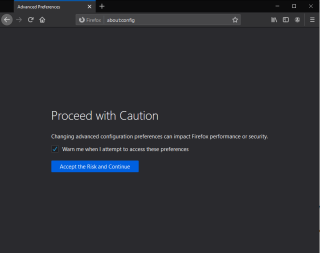
WebRTC là giao tiếp thời gian thực trên web được sử dụng để cung cấp giao tiếp thời gian thực với các trình duyệt web thông qua API (Giao diện lập trình ứng dụng). Giao tiếp ngang hàng sẽ cho phép chức năng của âm thanh và video trong các trang web và loại bỏ sự cần thiết của bất kỳ plugin nào. Trong bài viết này, chúng ta tìm hiểu cách ngăn chặn việc rò rỉ WebRTC khi sử dụng internet. Hành động vô hiệu hóa WebRTC trên Firefox có thể được thực hiện theo cách thủ công bằng cách tinh chỉnh menu tùy chọn. Chúng tôi cũng đã đề cập đến các bước để tắt WebRTC trên Chrome. Các phương pháp sau chỉ hoạt động với PC Windows. Google Duo là một ví dụ WEbRTC về ứng dụng VoIP dựa trên nó là một dự án miễn phí và mã nguồn mở.
Rò rỉ WebRTC là gì?
Web browsers such as Google Chrome and Firefox may be vulnerable to attacks.. In the WebRTC leak, the IP address of the users is exposed even while using a VPN service. Therefore, it is recommended to take the command in your hand, and make changes in the settings of the web browsers.
How To Disable WebRTC On Firefox?
To disable WebRTC on Firefox, you need to make changes in the references used by the browser.WebRTC Leak Prevent in Firefox is explained in simple steps below:
Step 1: Launch Firefox browser.
Step 2: Take your cursor to the Address bar and type the following –
About:config
Press the Enter key.
Step 3: Once you press Enter, the window will display a warning message with the title- Proceed with Caution. It reads –
“Changing advanced configuration preferences can impact Firefox performance or security“
Below it shows you the box in front of the message “Warn me when I attempt to access these preferences”. Check the box to confirm that message reappears next time, you enter the same command to make changes in the settings of Firefox. Click Accept the Risk and continue.
Step 4: The tab for Advanced Preferences shows you a search bar. Under that, a button with Show All needs to be clicked to see the full page of a number of commands. These can be modified as per your customization for the web browser. Scroll down to locate the specific command to disable WebRTC in Firefox- Peerconnection.
Step 5: Type the following command, and it will be easy to locate it.
Media.peerconnection.enabled
Bước 6: Như bạn có thể thấy giá trị được hiển thị là True .
Nhấp đúp vào nó để thay đổi nó Sai.
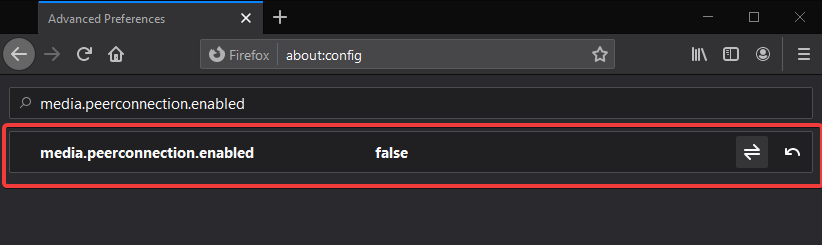
Đóng tab ngay bây giờ và nó sẽ giúp bạn ngăn chặn rò rỉ WebRTC trên Firefox.
Bạn cũng có thể sử dụng tiện ích mở rộng để giúp bạn làm việc với trình duyệt Firefox để tắt WebRTC trên Firefox.
Cách tắt WebRTC trên Chrome?
Lỗ hổng trong Chrome đã và đang khiến rất nhiều người dùng chuyển sang các trình duyệt khác như những lựa chọn thay thế cho Google Chrome. Mặc dù nếu bạn vẫn muốn sử dụng Chrome, bạn phải đảm bảo sự an toàn. Không giống như Firefox, không thể thay đổi các tùy chọn trong Chrome để tắt WebRTC và do đó, các phương pháp khác được khuyến nghị. Cần có lá chắn WebRTC và chúng tôi khuyên bạn nên sử dụng tiện ích mở rộng VPN. PureVPN là một trong những dịch vụ như vậy sẽ hoạt động với từng trang web và ngăn rò rỉ WebRTC.
Do đó, rò rỉ WebRTC trong Chrome được xác định và ngăn chặn bằng cách sử dụng tiện ích mở rộng VPN. Giữ địa chỉ IP ẩn khỏi các trang web khi lướt internet với sự trợ giúp của tiện ích mở rộng PureVPN Chrome.
Phần kết luận:
Bằng cách này, bạn có thể dễ dàng ngăn chặn sự cố rò rỉ WebRTC khi sử dụng Chrome và Firefox trên Windows. Tiện ích mở rộng PureVPN là một lựa chọn tốt để che giấu địa chỉ IP và giúp bảo mật quyền riêng tư của người dùng.
Chúng tôi thích nghe từ bạn
Vui lòng cho chúng tôi biết quan điểm của bạn về bài đăng này về cách tắt WebRTC trên chrome và firefox trong phần nhận xét bên dưới. Ngoài ra, nếu bạn đã thử bất kỳ lá chắn WebRTC nào, hãy cho chúng tôi biết trong phần nhận xét bên dưới. Chúng tôi rất muốn liên hệ lại với bạn để đưa ra giải pháp. Chúng tôi đăng thường xuyên về các mẹo và thủ thuật cùng với các giải pháp cho các vấn đề phổ biến liên quan đến công nghệ. Đăng ký bản tin của chúng tôi để cập nhật thường xuyên về thế giới công nghệ. Theo dõi chúng tôi trên Facebook , Twitter , LinkedIn và YouTube và chia sẻ các bài viết của chúng tôi.
Chủ đề liên quan:
Hình ảnh ở chế độ Hình ảnh trên Firefox.
Nếu bạn không thể tắt các tìm kiếm thịnh hành trên Google Chrome, hãy thử các phương pháp như xóa bộ nhớ cache, chặn cookie và cập nhật trình duyệt.
Dưới đây là cách bạn có thể tận dụng tối đa Microsoft Rewards trên Windows, Xbox, Mobile, mua sắm, v.v.
Nếu bạn không thể dán dữ liệu tổ chức của mình vào một ứng dụng nhất định, hãy lưu tệp có vấn đề và thử dán lại dữ liệu của bạn.
Hướng dẫn chi tiết cách xóa nền khỏi tệp PDF bằng các công cụ trực tuyến và ngoại tuyến. Tối ưu hóa tài liệu PDF của bạn với các phương pháp đơn giản và hiệu quả.
Hướng dẫn chi tiết về cách bật tab dọc trong Microsoft Edge, giúp bạn duyệt web nhanh hơn và hiệu quả hơn.
Bing không chỉ đơn thuần là lựa chọn thay thế Google, mà còn có nhiều tính năng độc đáo. Dưới đây là 8 mẹo hữu ích để tìm kiếm hiệu quả hơn trên Bing.
Khám phá cách đồng bộ hóa cài đặt Windows 10 của bạn trên tất cả các thiết bị với tài khoản Microsoft để tối ưu hóa trải nghiệm người dùng.
Đang sử dụng máy chủ của công ty từ nhiều địa điểm mà bạn quan tâm trong thời gian này. Tìm hiểu cách truy cập máy chủ của công ty từ các vị trí khác nhau một cách an toàn trong bài viết này.
Blog này sẽ giúp người dùng tải xuống, cài đặt và cập nhật driver Logitech G510 để đảm bảo có thể sử dụng đầy đủ các tính năng của Bàn phím Logitech này.
Bạn có vô tình nhấp vào nút tin cậy trong cửa sổ bật lên sau khi kết nối iPhone với máy tính không? Bạn có muốn không tin tưởng vào máy tính đó không? Sau đó, chỉ cần xem qua bài viết để tìm hiểu cách không tin cậy các máy tính mà trước đây bạn đã kết nối với iPhone của mình.







